2025/08/12
P-Maxでも可能な除外設定とは?
P-Maxは、Google広告で近年、利用されることが増えていますが、運用するのに制限がかなりあり、基本的に運用担当者が調整できる項目が少ない広告メニューです。
その為、P-Maxでは。除外設定で配信の調整ができないと思っている人も多いのではないでしょうか。
確かにP-Maxが始まった当初は除外設定できる項目が非常に少なかったのですが、最近は除外設定できる項目が徐々に増えてきています。
現在、P-Maxでは下記の項目が除外設定できるようになっています。
・キーワード
・プレースメント
・年齢
・ブランド
・デバイス
今回は、P-Maxで除外設定ができる上記の項目の除外方法をご紹介します。
P-Maxの除外キーワード設定方法
P-Maxでキーワードの除外設定を行おうとすれば以前はアカウント単位でしか除外設定ができなかったのですが、現在はアカウント単位もしくはキャンペーン単位でキーワードの除外設定ができるようになっています。
まずは、アカウント単位でのキーワードの除外方法をご紹介します。
■アカウント単位での除外キーワードの設定方法
①左メニューの管理者にカーソルを合わせると表示される「アカウント設定」をクリック
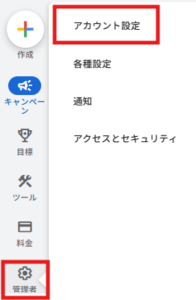
②除外キーワードの「+」ボタンをクリック
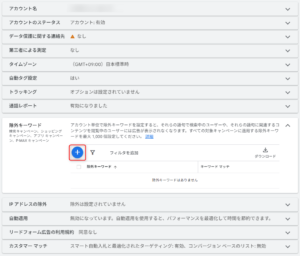
③除外したいキーワードを入力して「保存」をクリック
※マッチタイプは、キーワード登録と同じ方法で設定します。
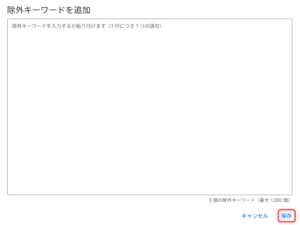
これで、アカウント単位での除外キーワードの設定が完了となります。
■キャンペーン単位での除外キーワードの設定方法
①P-Maxキャンペーンに入ります。
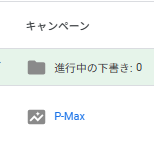
②左メニューのキーワードに入ります。
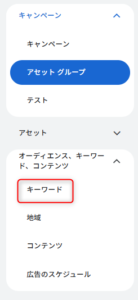
③除外キーワードの「+」ボタンをクリックして、除外キーワードの設定をします。
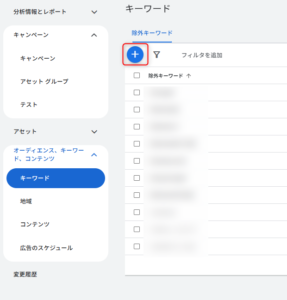
これで、キャンペーンの除外キーワードを設定することができます。
今までは、アカウント単位で除外をする必要があり、通常の検索広告にも影響が出ていましたが、現在はキャンペーン単位で除外キーワードの設定を行うことができるので、検索広告キャンペーンに影響を与えずに除外キーワードの設定を行うことができるようになっています。
P-Maxの除外プレースメント設定方法
除外プレースメントの設定は、下記の流れでアカウント単位で設定を行うことができます。
①左メニューの「ツール」にある「コンテンツの適合性」に「除外プレースメント」があります。
除外プレースメントで除外したいプレースメントを入力して保存することで除外プレースメントの設定が完了となります。
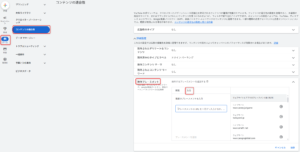
P-Maxで年齢除外の設定方法
以前のP-Maxでは、年齢の除外などはできませんでしたが、現在は年齢も下記のフローで除外設定ができるようになっています。
①キャンペーン設定にはいります。
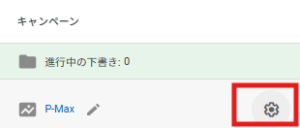
②「その他の設定」に「年齢の除外」がある為、除外したい年齢層をチェックすることで年齢を除外することができます。
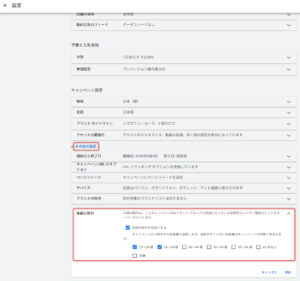
P-Maxでブランド除外の設定方法
P-Maxでは、ブランドのリストに登録しているブランドを除外することができます。
①キャンペーン設定にはいります。
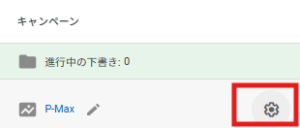
②「その他の設定」に「ブランドの除外」がある為、除外したいブランドを設定することでブランドの除外をすることができます。
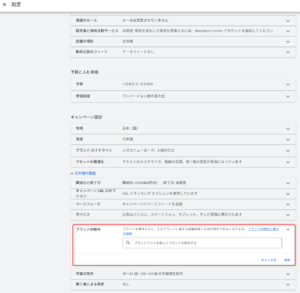
P-Maxでデバイス除外の設定方法
以前のP-Maxでは、デバイスの除外などはできませんでしたが、現在はデバイスも下記のフローで除外設定ができるようになっています。
①キャンペーン設定にはいります。
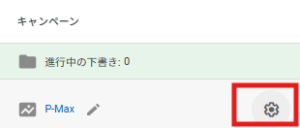
②「その他の設定」に「デバイス」がある為、除外したいデバイスのチェックを外すことでデバイスの除外を行うことができます。
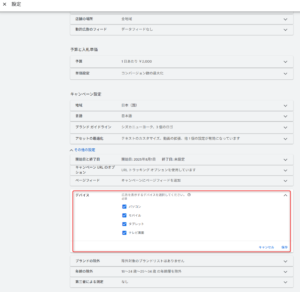
まとめ
今回は、Google広告のP-Maxでの除外設定のやり方について、ご紹介しました。
P-Maxは基本的にAIを活用した自動運用なので、運用者の方で調整できる項目は少ないのですが、パフォーマンスが悪いと分かっている項目については除外設定を行うことでパフォーマンスの向上が見込めます。
P-Maxも除外設定できる幅が広がっている為、適度に除外設定の機能を活用してパフォーマンスの向上を行っていきましょう。
BOPコミュニケーションズでは、媒体情報をキャッチアップして広告運用に活用しています。
媒体の機能は日々アップデートされている為、情報のキャッチアップが難しい、アップデートされた機能をどのように活用すればいいのか分からないなどでお悩みの方はお気軽にご相談下さい。
★BOPコミュニケーションズの広告運用について詳しく知りたい方はこちら↓
★フォームからすぐにお問い合わせしたい場合はこちら↓


